如何制作炫酷的ppt特效(两分钟学会超炫酷PPT动画制作技巧)
大家好,我是瓜子君,
PPT是我们所熟知的软件,平常我们只会用它做工作汇报、文件报表等。但PPT里还有一个有趣的功能便是制作动画。今天红瓜子传媒学院小编给大家送上2018年第一份PPT动画教程,将这个动画制作教程的图文版发给大家。希望对大家有用。

(GIF图与效果有差异)
下面面开始制作这个案例:
第一步:插入一个圆大小为2.54cm*2.54cm,颜色为标准色第一个红色,设置透明度为50%。然后按位Ctrl Shift键 鼠标拖动,向下平行复制一个同样的属性的圆。后按F4键重复上步制作10次。

2、选中所有圆,重复上步制作,添加强调【缩放】动画;

3、选中所有圆,添加第三个动画。添加强 调动画【颜色添充】;
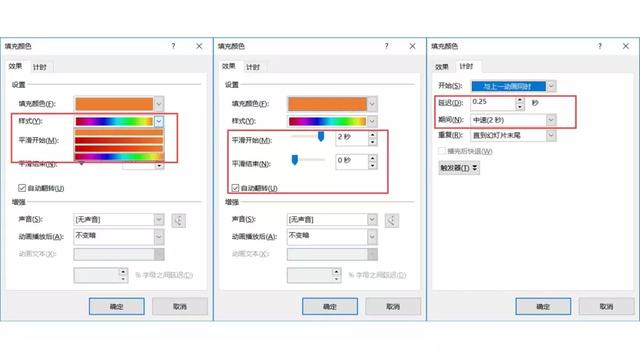
第三步:复制第一列图形。
方法:按住Ctrl Shift键 鼠标拖动向右拖动,复制第二列圆;然后按位Shift键向下平行拖动,实现如下图的效果。

图形位置调整后将动画做一简单的设置。将最后的强调动画延迟时间设置为0.5秒。

第四步:用以上方法复制第三列,第四列….。唯一区别就是交每一列的颜色填充强调动画延迟时间增加0.25秒。其他不做任何调即实现最终效果。
喜欢记得收藏加关注哦,红瓜子影视技巧课堂每天为大家分享干货知识。
,免责声明:本文仅代表文章作者的个人观点,与本站无关。其原创性、真实性以及文中陈述文字和内容未经本站证实,对本文以及其中全部或者部分内容文字的真实性、完整性和原创性本站不作任何保证或承诺,请读者仅作参考,并自行核实相关内容。文章投诉邮箱:anhduc.ph@yahoo.com






